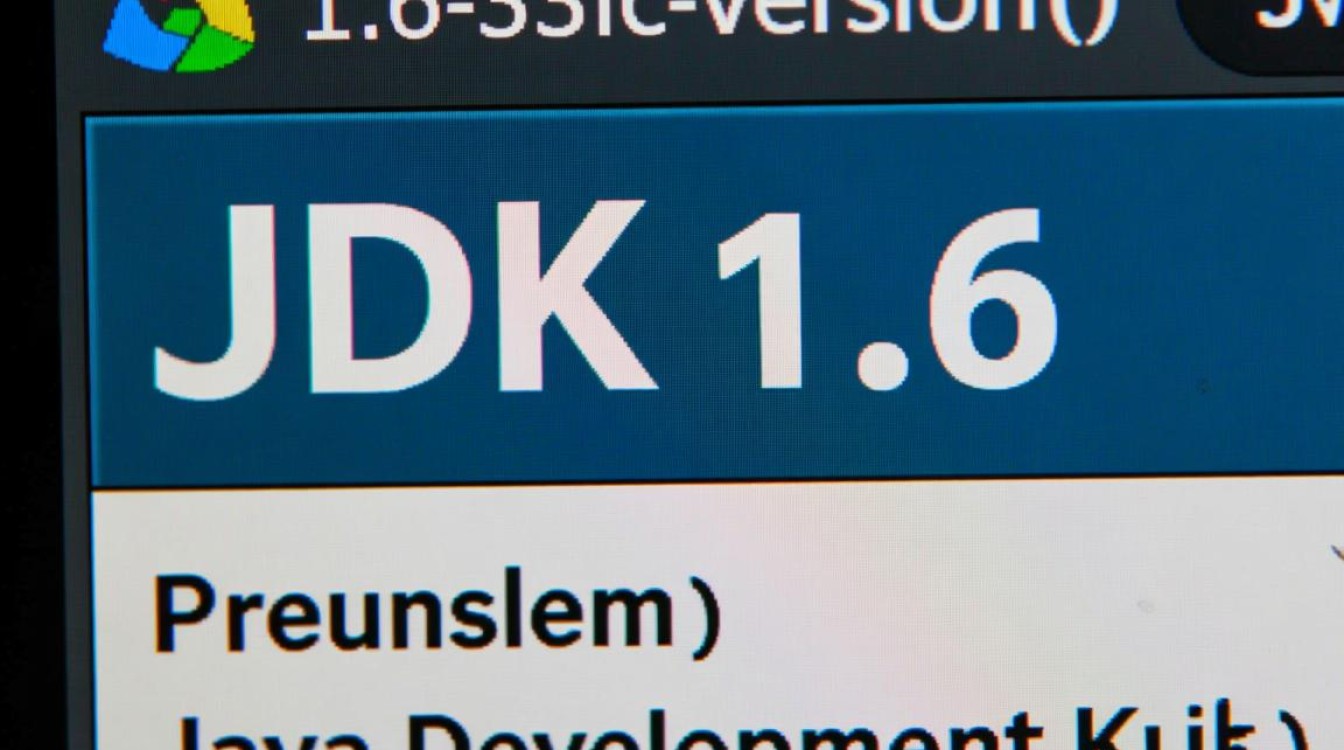pve虚拟机访问
在现代化的IT架构中,虚拟化技术已成为提升资源利用率、简化管理的关键工具,Proxmox VE(PVE)作为一款开源的服务器虚拟化平台,以其高可用性、灵活性和易用性受到广泛关注,无论是企业级应用还是个人实验环境,高效、安全地访问PVE虚拟机都是日常运维的核心需求,本文将从访问方式、配置步骤、安全优化及常见问题四个方面,系统介绍PVE虚拟机访问的相关知识。

PVE虚拟机访问的主要方式
PVE虚拟机访问主要通过以下几种方式实现,每种方式适用于不同的场景需求:
-
Web控制台访问
PVE基于Debian开发,内置了基于Web的管理界面(Proxmox VE Web GUI),通过浏览器访问PVE节点的IP地址(默认端口8006),即可登录管理平台,在虚拟机列表中,点击“控制台”按钮,可直接通过浏览器窗口操作虚拟机,无需额外安装客户端,这种方式适合快速查看日志、进行轻量级操作,且支持键盘、鼠标的实时交互,是日常管理最常用的方式之一。 -
SSH远程访问
对于需要命令行操作的场景,SSH是首选方案,PVE虚拟机默认安装了SSH服务,用户可通过SSH客户端(如PuTTY、Xshell或终端命令)以root或普通用户身份登录,具体操作为:在PVE Web界面中,进入虚拟机的“系统”选项卡,点击“Shell”按钮获取SSH连接信息,或直接通过ssh username@vm_ip命令连接,SSH访问速度快,适合批量管理或自动化脚本操作,但需确保网络策略允许SSH端口(默认22)的通信。 -
VNC远程访问
部分虚拟机(如无GUI系统的Linux或Windows)可能需要图形化界面访问,此时VNC是理想选择,PVE默认集成了VNC服务器,用户可在虚拟机配置中启用VNC功能,通过Web控制台的“VNC”按钮,或使用VNC客户端(如TigerVNC、RealVNC)连接虚拟机的VNC端口(默认5900+虚拟机ID),即可获得图形化桌面体验,VNC无需安装额外插件,兼容性强,适合需要图形界面的运维场景,如Windows Server配置或桌面虚拟化。 -
SPICE协议访问
对于需要高性能图形处理的虚拟机(如CAD设计、视频编辑),PVE支持SPICE(Simple Protocol for Independent Computing Environments)协议,SPICE提供了比VNC更优的图形性能,支持USB重定向、音频传输等功能,需在虚拟机配置中启用SPICE,并安装相应的SPICE客户端(如spice-gtk),这种方式对网络带宽要求较高,适合专业图形处理场景。
配置PVE虚拟机访问的步骤
以最常见的Web控制台和SSH访问为例,以下是详细的配置步骤:
-
网络配置
确保虚拟机已正确分配IP地址(静态IP或DHCP),在PVE Web界面中,进入虚拟机的“硬件”选项卡,检查“网络”设备是否绑定到正确的桥接接口(如vmbr0),并确认虚拟机操作系统内的网络服务已启动。 -
启用SSH服务(Linux虚拟机)
对于Linux虚拟机,默认可能未启用SSH服务,登录虚拟机后,执行以下命令:
sudo apt update && sudo apt install openssh-server -y # Debian/Ubuntu系统 sudo systemctl enable ssh && sudo systemctl start ssh # 设置开机自启并启动服务
检查SSH状态:
sudo systemctl status ssh,确保显示“active (running)”。 -
Web控制台访问
在PVE节点上,确保pveproxy服务正在运行(默认随系统启动),通过浏览器访问https://pve_node_ip:8006,使用PVE管理员账号登录,在虚拟机列表中,点击目标虚拟机的“控制台”按钮,即可直接操作。 -
VNC访问配置
在虚拟机配置中,进入“显示”选项卡,勾选“使用VNC服务器”并设置密码(可选),点击“OK”保存后,通过Web控制台的“VNC”按钮或第三方VNC客户端连接,输入虚拟机ID对应的VNC端口(如VM ID为100,则端口为5900)。
PVE虚拟机访问的安全优化
安全是虚拟化访问的核心问题,以下措施可显著提升PVE虚拟机访问的安全性:
-
修改默认端口
PVE Web界面默认使用8006端口,SSH默认使用22端口,通过修改/etc/pve/local/pveproxy.cfg(Web端口)和/etc/ssh/sshd_config(SSH端口),将端口改为非默认值(如Web端口改为8443,SSH端口改为2222),可降低自动化攻击风险。 -
启用双因素认证(2FA)
PVE支持基于TOTP的双因素认证,在PVE用户设置中,启用2FA并绑定验证器APP(如Google Authenticator),登录时需输入密码+动态验证码,大幅提升账号安全性。 -
限制访问IP
通过PVE的“防火墙”功能,限制允许访问Web控制台和SSH的IP地址,仅允许企业内网IP(192.168.1.0/24)访问8006端口,其他IP一律拒绝。 -
使用密钥登录SSH
禁止SSH密码登录,改用SSH密钥对认证,在/etc/ssh/sshd_config中设置PasswordAuthentication no,并将公钥(~/.ssh/id_rsa.pub)添加到虚拟机的~/.ssh/authorized_keys文件中。
-
定期更新系统
PVE虚拟机应及时更新系统补丁,执行sudo apt update && sudo apt upgrade修复已知漏洞,避免因系统漏洞导致的安全风险。
常见问题与解决方案
-
Web控制台无法连接
- 原因:
pveproxy服务未启动,或防火墙阻止8006端口。 - 解决:检查服务状态
systemctl status pveproxy,若未启动则执行systemctl start pveproxy;检查PVE节点防火墙设置,确保8006端口已放行。
- 原因:
-
SSH连接超时
- 原因:虚拟机未启动SSH服务,或网络策略阻止SSH端口。
- 解决:登录虚拟机检查SSH服务状态;确认PVE节点的防火墙和虚拟机安全组允许SSH端口通信。
-
VNC黑屏或卡顿
- 原因:虚拟机未安装VNC驱动,或网络带宽不足。
- 解决:对于Windows虚拟机,安装VNC服务器软件(如TightVNC);对于Linux虚拟机,确保安装了
qemu-guest-agent;优化网络环境,减少网络延迟。
-
SPICE图形性能差
- 原因:未启用SPICE协议,或虚拟机显卡配置不当。
- 解决:在虚拟机“显示”选项卡中启用SPICE,并设置“模型”为“qxl”;确保虚拟机安装了SPICE驱动(Windows需安装qxl驱动,Linux需安装
spice-vdagent)。
PVE虚拟机访问方式多样,可根据实际需求选择Web控制台、SSH、VNC或SPICE,在配置过程中,需确保网络连通性和服务正常启动,并通过端口修改、双因素认证、IP限制等措施强化安全,针对常见问题,需结合日志和系统状态快速定位原因,保障虚拟机访问的稳定与高效,掌握这些技能,不仅能提升运维效率,还能为构建安全、可靠的虚拟化环境奠定坚实基础。